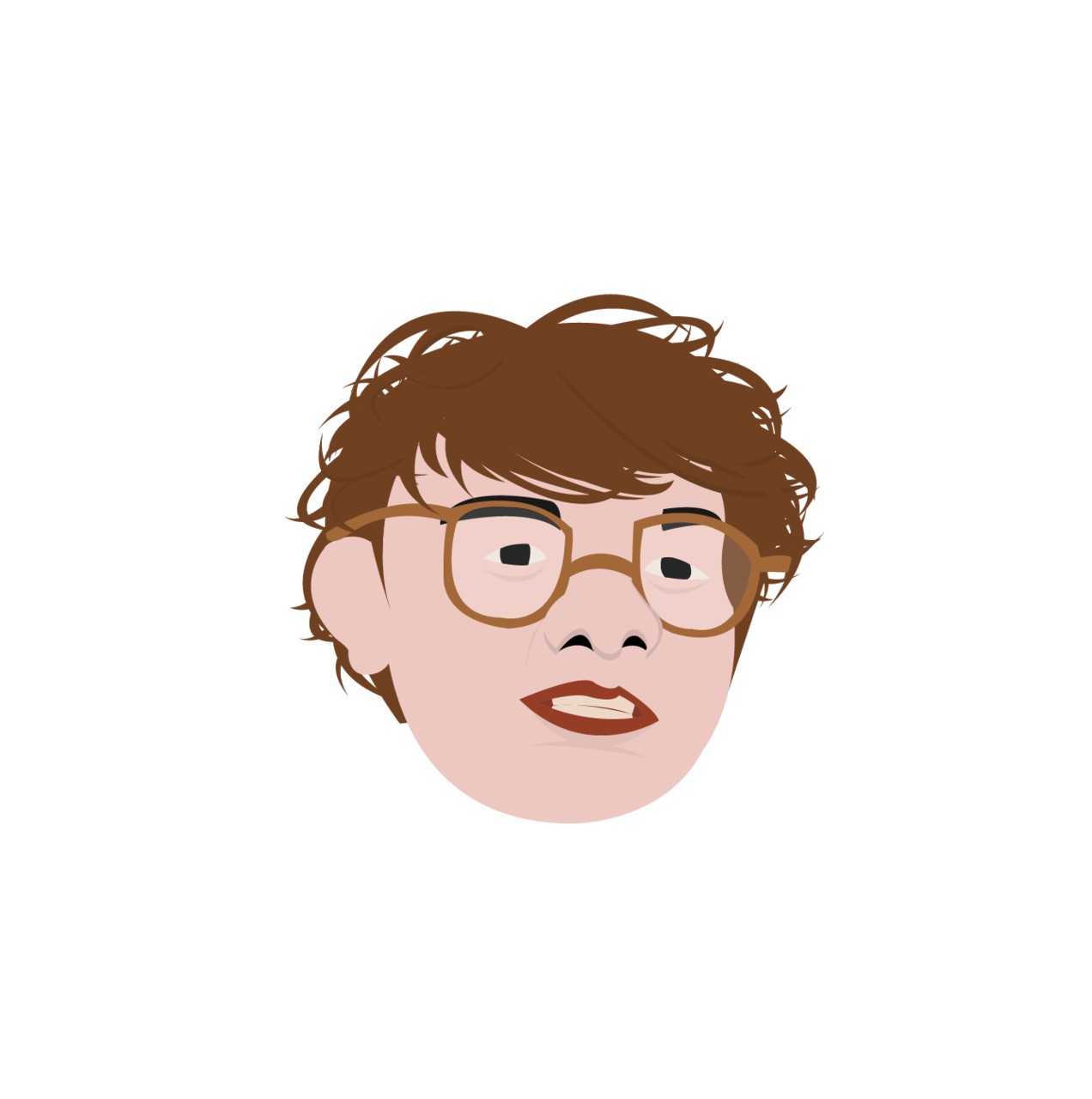# 讀取遊戲所需的素材吧~!
繼上一篇以後初始化後正式將遊戲建起來
這裡先來解說config的內容
# config 設定
const config = {
type: Phaser.AUTO,
width: 800,
height: 600,
parent: 'game',
scene: {
preload: preload,
create: create,
update: update
}
}
const game = new Phaser.Game(config)
function preload () {
}
function create () {
}
function update () {
}
# 必要屬性
type:設定遊戲渲染的環境,可以使用Phaser.CANVAS,Phaser.WEBGL,Phaser.AUTO,官方推薦使用Phaser.AUTO,phaser會自動嘗試使用者的渲染環境能否使用WEBGL,如果不能則會自行更換成CANVASwidth:生成的畫布尺寸,寬度設定height:生成的畫布尺寸,高度設定scene:遊戲主要場景的設定,往後會在多加描述
# 額外推薦配置屬性
backgroundColor: 生成遊戲時初始背景顏色設定, 預設#000parent: 設定畫布父層id名稱,有設定時畫布會生成在該id名稱元素裡面disableContextMenu:true禁止使用滑鼠右鍵,預設falsescale.mode:設定Phaser.Scale.FIT可以將畫布設定成像background-size: contain一樣將畫布完整縮放在可視範圍內,預設Phaser.Scale.NONE不調整縮放scale.autoCenter:設定Phaser.Scale.CENTER_BOTH,可將畫布維持在畫面正中央,預設Phaser.Scale.NO_CENTER不調整位置
其他更多的配置可以在這裡查看 (opens new window)
# Phaser生命週期
每個遊戲場景都會有三支不同的涵式來控制該場景所有需要的內容
update循環
# 各涵式內容
function preload () {}
主要負責預先載入此場景中所需的遊戲素材,例如圖片,音效,影片,文字,plugin等等
function create () {}
負責將遊戲素材放置於畫面中,註冊事件,設定動畫效果等等
function update () {}
以1秒60次預設的頻率執行涵式內容
需要經常刷新的動作可以設定在裡面
稍微瞭解以後就可以開始製作第一個遊戲囉
# 在preload裡面添加下列內容
function preload () {
this.load.image('sky', 'assets/sky.png');
this.load.image('ground', 'assets/platform.png');
this.load.image('star', 'assets/star.png');
this.load.image('bomb', 'assets/bomb.png');
this.load.spritesheet('dude',
'assets/dude.png',
{ frameWidth: 32, frameHeight: 48 }
)
}
其中this.load.image應該很好懂,就是告訴phaser讀的是哪種素材
| load | 素材id | 來源 |
|---|---|---|
| 範例內容 | 'sky' | 'assets/sky.png' |
接著在create涵式中添加以下內容
this.add.image(400, 300, 'sky')
| image | x位置 | y位置 | key名稱,對應preload裡面的id |
|---|---|---|---|
| 範例內容 | 400 | 300 | 'sky' |
如此一來你就可以在畫面中看到藍藍的天空

注意
預設的中心點是每個圖片的正中心點
圖片有長有短如果覺得不好配置
可以修改成
this.add.image(0, 0, 'sky').setOrigin(0, 0)
將中心點定在左上角
# 下回預告
這回主要解說大部分設定內容還有功用
下回再來把遊戲素材全部放在畫面上吧!!